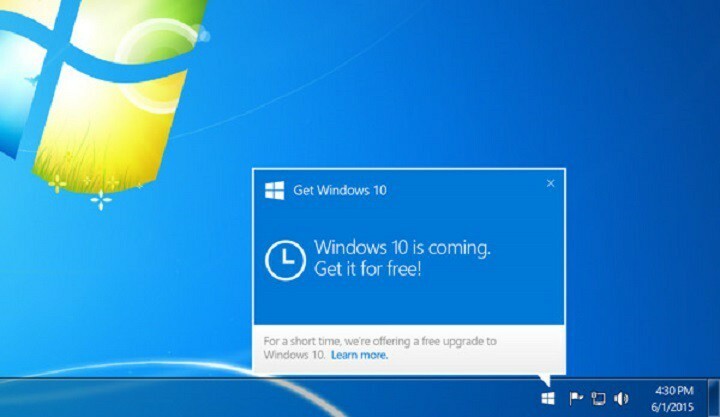Это программное обеспечение будет поддерживать ваши драйверы в рабочем состоянии, тем самым защищая вас от распространенных компьютерных ошибок и сбоев оборудования. Проверьте все свои драйверы сейчас за 3 простых шага:
- Скачать DriverFix (проверенный файл загрузки).
- Нажмите Начать сканирование найти все проблемные драйверы.
- Нажмите Обновите драйверы чтобы получить новые версии и избежать сбоев в работе системы.
- DriverFix был загружен 0 читатели в этом месяце.
Как ребята, которым нравятся инновации от Microsoft, мы рекомендуем вам установить Windows 10, но если по какой-то причине вы этого не сделаете, "Установите Windows 10"Функция, вероятно, вас раздражает. Итак, мы собираемся показать вам, как удалить его с вашего компьютера с Windows 7 или Windows 8.1.

Как удалить функцию Get Windows 10 из Windows 7 и 8.1
Вы получили Widows 10 Downloader автоматически как часть обновления KB303558 / Windows / System32 / GWX3 ранее в этом году, как и все другие подлинные пользователи Windows 7, Windows 8 и Windows 8.1. Обновление добавляет
/Windows/System32/GWX папку в вашу систему, и эта папка содержит функцию Get Windows 10.Итак, чтобы избавиться от этой функции, вам нужно удалить KB303558 со своего компьютера, и вы удалите Windows 10 Downloader. Но, поскольку это рекомендуемое обновление, вам следует подумать, хотите ли вы удалить его еще раз. Удаление обновлений аналогично Windows 7 и Windows 8, поэтому следующие инструкции применимы к обеим системам. Вот как удалить обновление KB303558 и избавиться от кнопки «Получить Windows 10»:
- Перейдите в Панель управления, Программы, Программы и компоненты и нажмите Просмотр установленных обновлений в левой части окна.

- Он покажет вам список установленных обновлений в вашей системе Windows 8. Теперь найдите обновление KB303558, щелкните его правой кнопкой мыши и выберите Удалить.
- Служба контроля учетных записей пользователей (UAC) запросит подтверждение об удалении обновлений. Просто нажмите Да
- UAC снова попросит вас сохранить и закрыть открытое приложение. Просто нажмите Удалить

- Подождите некоторое время, пока не завершится процесс удаления.
- Перезагрузите вашу систему
В некоторых случаях, даже если вы удалите обновление, папка GWX все еще будет присутствовать на вашем компьютере. Итак, перейдите в System32 и удалите его. Вы не сможете удалять ее регулярно, так как вам нужно стать владельцем папки. Если вы не знаете, как это сделать, посмотрите эта статья. После того, как вы станете владельцем, вы сможете удалить папку вручную.
Чтобы убедиться, что Windows больше не установит это обновление, вам нужно перейти в раздел «Настройки обновления» и снять флажок «Предоставлять мне рекомендуемые обновления так же, как я получаю важные обновления». Это сделает обновление «необязательным», и оно не будет установлено автоматически.
Если вы хотите, чтобы обновление KB3035583 полностью исчезло, щелкните его правой кнопкой мыши в разделе «Обновления» и выберите «Скрыть обновление» в контекстном меню. Таким образом, обновление никогда не установится, и вы не получите никаких уведомлений.
Читайте также: Windows 10 KB3097617 Проблемы с обновлением: меню "Пуск", неудачные установки и проблемы со входом